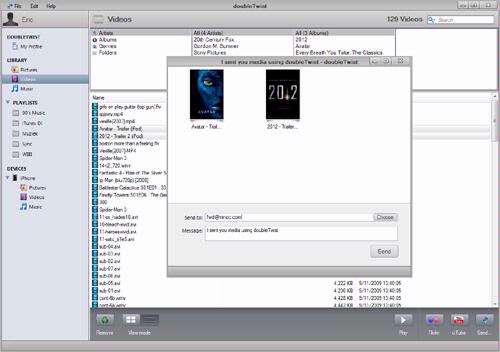Op heel wat nieuwe mobiele telefoons kan je muziek beluisteren en video’s bekijken. Muziek is zelden een probleem als je het alleen bij MP3’s houdt, aangezien zowat iedere mobiele telefoon met dat fromaat raad weet. Maar met video gaat het vaker mis dan goed.
Een mobiele telefoon heeft immers z’n beperkingen bij het afspelen van videobestanden in verschillende indelingen en resoluties, beperkingen die een computer niet heeft. In zo’n geval zit er weinig anders op dan de video’s te herencoderen op maat van de telefoon.
Universele oplossing
Fabrikanten leveren meestal software bij het toestel waarmee je dat karwei kan afhandelen, maar ideaal is dat niet. Als je gezinsleden twee of meer verschillende mobiele telefoons gebruiken, ben je vaak verplicht om ook twee of meer softwarepakketten te installeren. Als de fabrikant geen software meelevert of een pakket dat niet met je favoriete indelingen overweg kan, zit je met een nog groter probleem.
Gelukkig zag iemand in dat dit voor bizarre situaties zorgt waar niemand wat mee opschiet. De man in kwestie, Jon Lech Johansen (aka DVD Jon) die in de jaren ‘90 de dvd-encryptie brak, bleef niet bij de pakken zitten en kwam met een universele oplossing op de proppen, DoubleTwist. De software is als gratis download beschikbaar op de DoubleTwist-website en werkt zowel op Mac als PC.
In de aanbieding…
Wat heeft DoubleTwist zoal te bieden? Om kort te gaan: alles wat je nodig hebt om video’s gebruiksklaar te maken voor een resem mobiele toestellen, niet alleen mobiele telefoons. Het programma biedt een erg nette en eenvoudige interface voor mediabeheer, waarvan de lay-out doet denken aan iTunes. DoubleTwist converteert video’s automatisch naar een formaat dat je telefoon kan afspelen en synchroniseert mediabestanden met een mobiel toestel.
Uiteraard kan je ook media van je telefoon naar je computer kopiëren. Vanuit DoubleTwist zet je ook probleemloos video’s op YouTube of foto’s op Flickr. Dat werkt ook in de omgekeerde richting: YouTube-video’s importeer je net zo makkelijk op je mobiele telefoon. Tot slot kan je via DoubleTwist ook heel eenvoudig multimedia mailen naar vrienden, die dan een download- en previewlink in hun mailbox ontvangen.
Ruime ondersteuning
Welke apparaten ondersteunt DoubleTwist precies? De lijst is erg lang, maar bevat onder andere de iPod, iPhone, de meest recente Blackberry’s, Nokia’s, Android en Windows Mobile telefoons. Je kijkt hem best even na op de website. Je vindt er trouwens ook een erg leerrijk forum, moest je toch problemen ondervinden of vragen hebben.
In de volgende zes stappen tonen we je alvast de mogelijkheden aan de hand van een iPhone.
,
Verbind je iPhone met de computer met de usb-kabel.
Daarna activeer je op de iPhone de juiste instelling zodat DoubleTwist je telefoon vindt.Ga in iTunes naar het scherm van je iPhone en vink Muziek en video’s handmatig beheren aan.
Op andere telefoons moet je Mass storage of File transfer activeren.
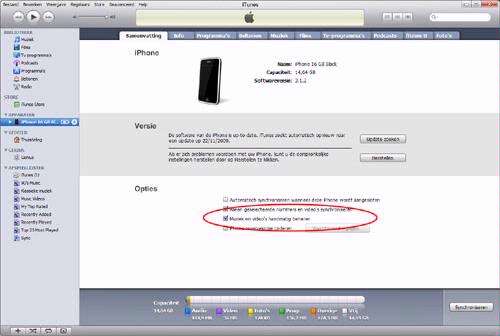
Na de installatie moet je een account aanmaken en inloggen.
Normaal gezien vindt de software probleemloos je bestaande WMP- of iTunes-bibliotheek, maar je kan ook via Edit, Preferences de folder aanduiden die mediabestanden bevat.
Extra folders toevoegen kan later ook via File, Add Folder to Library.
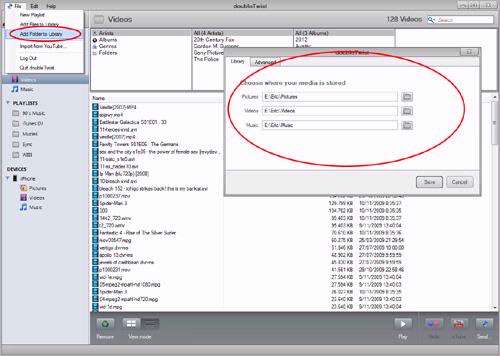
Een video kopiëren is niet moeilijker dan het bestand van je bibliotheek naar je iPhone slepen. DoubleTwist start automatisch de gepaste conversie. Let op: langspeelfilms omzetten en kopiëren kan behoorlijk lang duren.
Omgekeerd kan je net zo eenvoudig een video van je telefoon naar de bibliotheek slepen.
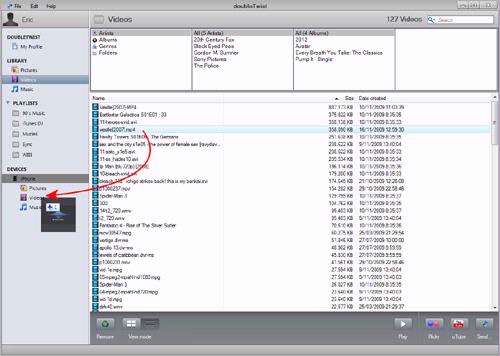
Een leuke feature van DoubleTwist is de mogelijkheid om YouTube-clips naar je bibliotheek en mobiele telefoon te kopiëren.
Selecteer File, Import from YouTube en geef in het dialoogvenster de YouTube-link op. Dit is de link die je te zien krijgt wanneer je op de Delen-knop onder een video klikt. De filmclip wordt dan gedownload naar je bibliotheek.
Daarna kan je hem dan naar je telefoon kopiëren zoals in de vorige stap van deze workshop.
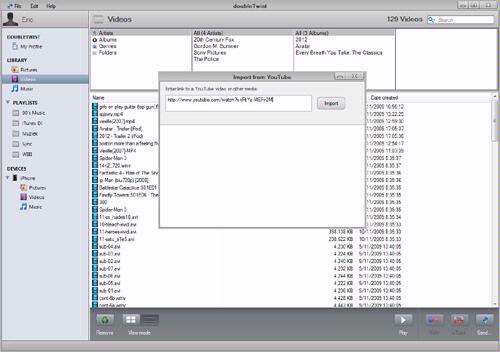
Ook de omgekeerde bewerking – een filmpje van je telefoon naar YouTube kopiëren – vergt slechts enkele muisklikken.
Selecteer de video in je bibliotheek en klik op het YouTube-icoontje rechts onderaan. Voer je gebruikersnaam en paswoord voor YouTube in, en de video wordt op YouTube gepubliceerd.
Op diezelfde manier kan je ook foto’s naar Flickr sturen.
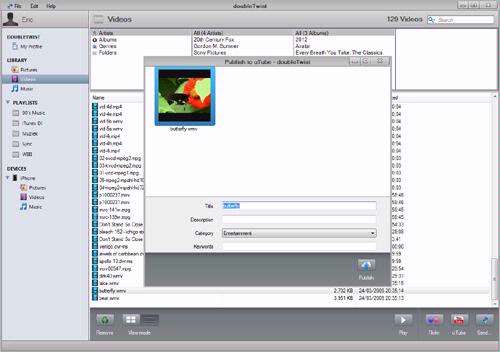
Wil je via e-mail video’s delen met je vrienden? Ook dat kan.
Selecteer de clip die je wil versturen en klik op de Send…-knop rechts onderaan (met het DoubleTwist-icoon). In het dialoogvenster voer je het e-mailadres van je correspondent in.
Je correspondent krijgt nu een e-mail aan met preview- en downloadlinks.